背景
- 在很久之前,写过一篇文章介绍过,怎么使用battery-historian第一版。不过现在battery-historian已经升级到了第二版,所以我们需要重新来介绍下这个工具。
- battery-historian的作用其实是对adb bugreport采集的数据进行聚合展示,方便我们排查电量相关问题。
安装
由于battery-historian基于GO语言开发,因此我们需要先安装GO语言并配置环境:
- 先去GO官网 下载对应版本的安装包(一般我们是Windows)。然后一步步的安装完成即可。默认安装到C:\go,安装完成之后默认会在环境变量中新增GOROOT=C:\go。另外默认会将C:\go\bin添加到PATH中。
- 在任意目录创建一个GO工作空间目录(随意命名),比如我创建的为E:\MineGo。
- 然后在MineGo目录下创建三个子目录:src、pkg、bin。
- 在环境变量中新增GOPATH(=E:\MineGo)和GOBIN(=E:\MineGo\bin),并且将GOBIN目录添加到PATH中。
- 最后可以用go env命令查看配置的变量是否正确。
接下来还需要安装:Git、Python2.7(注意这里不要装Python3.x)、java。这里就不介绍了,因这几个工具都是非常常见的。
环境都配置好后,开始下载Battery Historian的源码:
1C:\Users\xxx> go get -d -u github.com/google/battery-historian/...下载完成之后,可以在$GOPATH\src\多了个github.com目录,这里面放的就是源码。接着,我们切换到源码目录对javascript文件进行编译:
123C:\Users\xxx> cd $GOPATH/src/github.com/google/battery-historian# Compile Javascript files using the Closure compilerC:\Users\xxx> go run setup.go最后,就可以运行工具了(注意,运行工具时必须要切换到$GOPATH/src/github.com/google/battery-historian目录运行):
|
|
- 如果没报错,就可以在浏览器中访问http://127.0.0.1:9998,打开工具页面。
使用
在http://127.0.0.1:9998打开工具后,会让你选择数据文件,如下图所示:
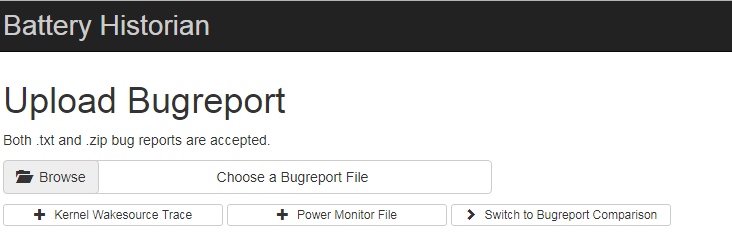
我们看到这里有几个选项:
- 选择一个Bugreport文件,也就是通过adb bugreport > bugreport.txt获取的文件。
- Kernel Wakesource Trace。它是用来上传kernel 被唤醒的原因及事件的,具体怎么获得,这里不讲解了(我在ACE和eh880上面都没有试验成功)。参考github上面的介绍
- Power Monitor File。是用来记录耗电情况的。(其实这里我也没看明白是啥意思,按照文档说的,是执行adb bugreport > bugreport.txt来采集数据的)
- Switch to Bugreport Companson,意为可以对两个bugreport文件进行对比。(不过个人觉得对发现问题来说作用略微有点小,可以用来对测试结果进行容错校验)。
对于上面提到的几个选项,1、2、3可以同时选择,但是对于正常的测试,选择一个Bugreport就可以满足分析问题的需要了。
我们选择一个bugreport文件之后,界面整体分为上下两部分:上部分是将测试数据以图表的样式进行展示、下部分是详细的测试数据分类展示,如下图所示:

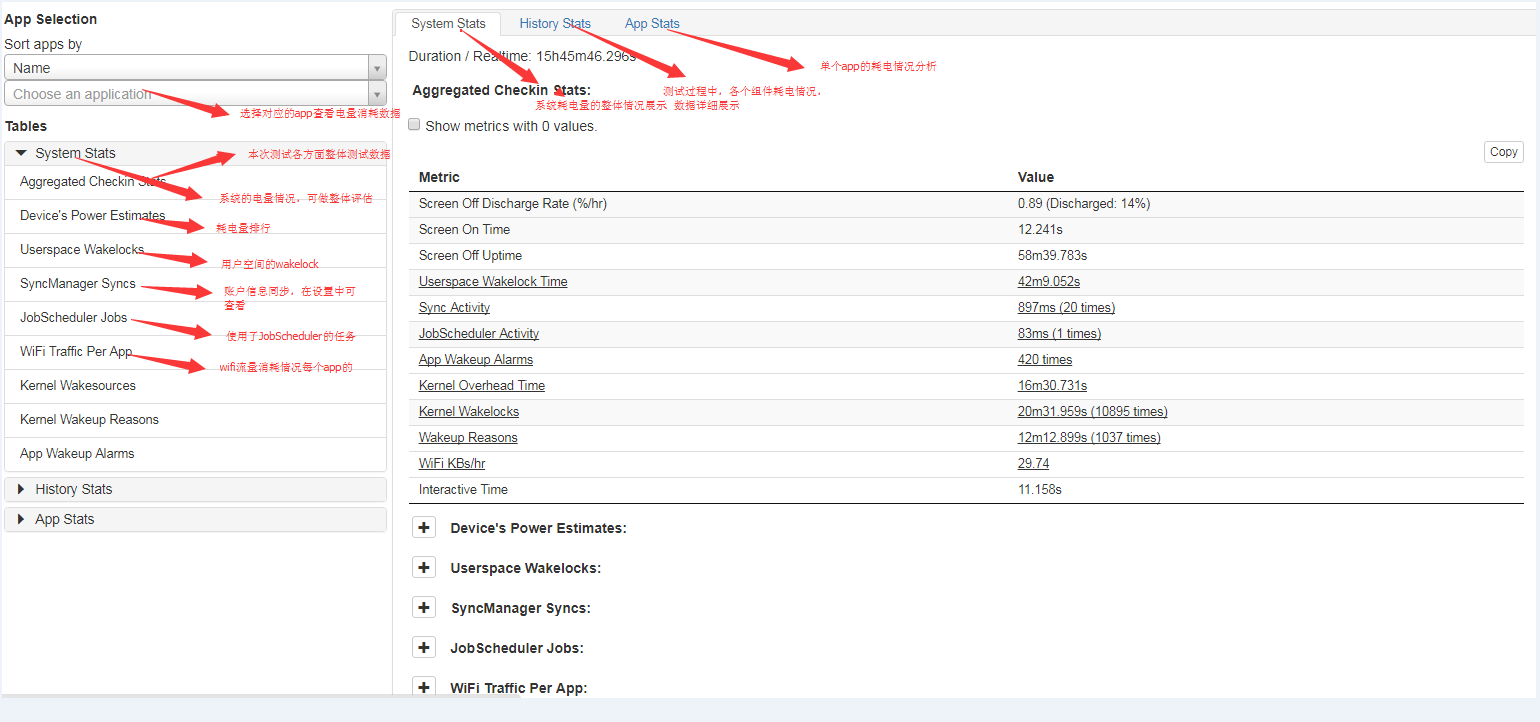
上图中标出了对应部分都是做什么的,其中有几点需要说明:
- Userspace wakelock (all) 和 Userspace wakelock的区别: Userspace wakelock 展示的是需要wakelock的第一个app进程,而Userspace wakelock (all) 展示的是所有的wakelock(需要执行adb shell dumpsys batterystats –enable full-wake-history命令)因此,我们查看Userspace wakelock (all) 就可以了。
- 在页面上有一些count/Hr、second/Hr等,表示的是1小时内的平均数据。(总数据/总时间)。
- 在页面中还提供了温度的变化,可以作为测试的辅助数据。
下面重点讲解下:正常测试发现问题的思路及对两份测试数据进行比较思路。
发现问题思路
- 以最近测试的新OA作为例子。
1)查看CPU运行状况
cpu的运行直接造成耗电,我们关注下面两种问题:
- 连续一段时间,cpu一直在使用。(本例就是这样的)
- 使用cpu较频繁,间隔时间比较短。
如下图所示,是一个持续使用cpu的例子:

从图中我们看到有两处持续了20分钟在不停的使用CPU。
2)查看CPU对应的wakelock
还如上图所示,我们可以看到在CPU running的地方,同样也有Userspace wakelock (all),我们将鼠标靠上去,可以看到如下图所示:
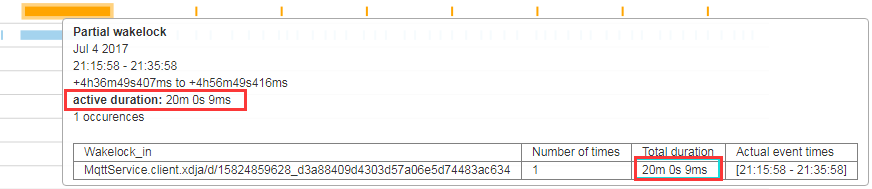
我们看到有一个xxx.xdja.xxx的wakelock持续占用了20分钟的cpu,这明显是有问题的。
3)电量消耗排行
如果上面通过cpu没有直接发现问题,我们可以查看系统所有app的电量消耗排行,如下图所示:
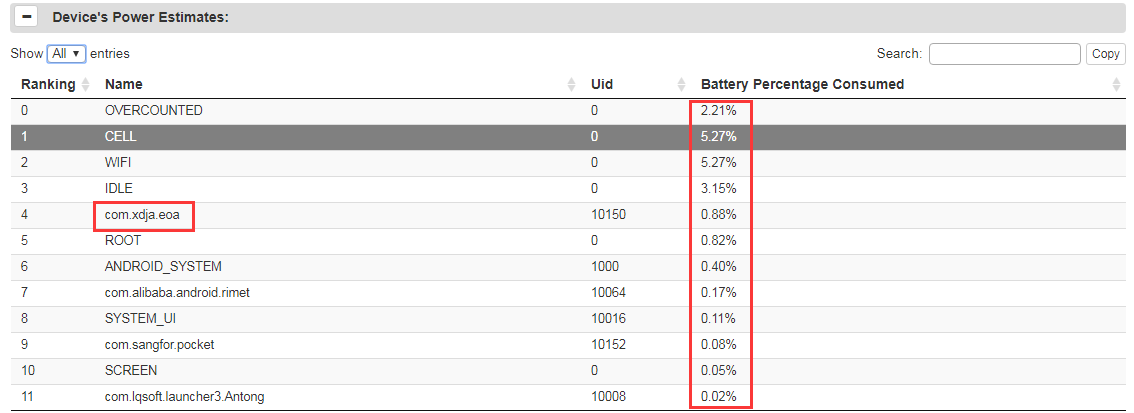
这里的例子还是新OA,这里可以看到排名前几位的都是系统的组件,这个也比较好理解,因为所有app对电量的消耗都是可以反映到各种系统组件上面的(比如:wifi、震动等)。这里还有个小经验:我们的app耗电一般是比系统(uid=1000)消耗是要少的,如果超过了系统的耗电,那么就需要引起注意了。 这里com.xdja.eoa的耗电超过了system。
- 另外,如果提交测试时提供了对比app,那么我们也要和对比app比较耗电情况。
4)单个app耗电查看
当发现我们测试的app比较耗电时。我们可以切换到app耗电详情来查看耗电原因:
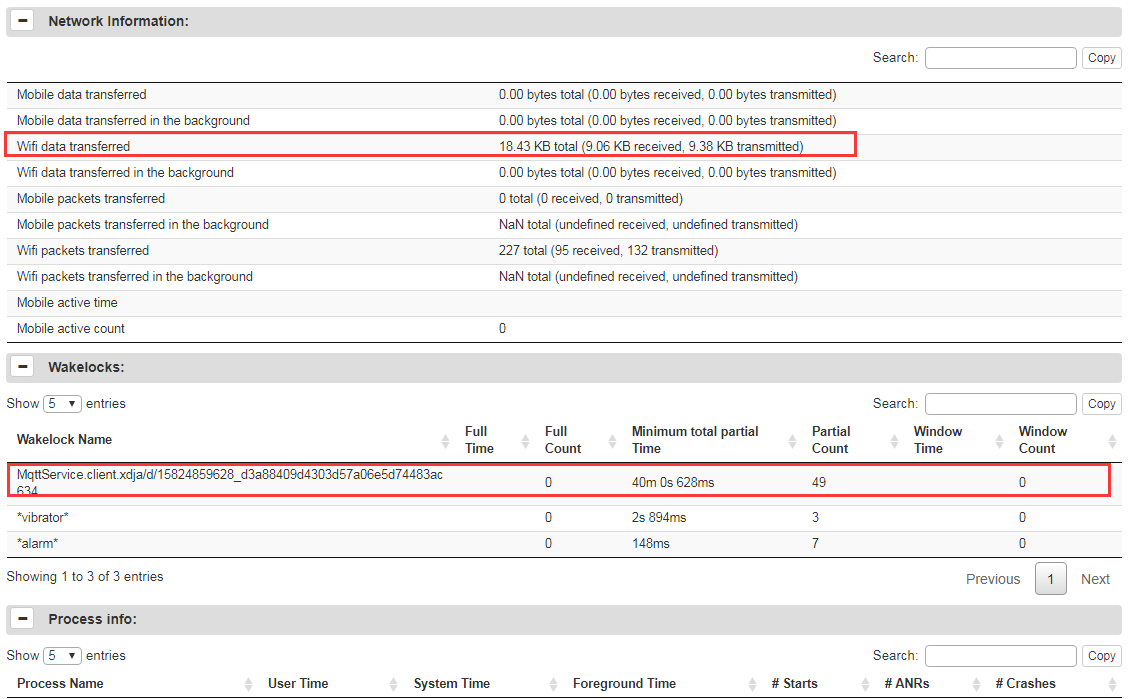
如上图所示,衡量耗电量一般有三个方面:流量消耗、wakelock情况、进程工作情况:
- 流量消耗:一般我们要看流量消耗是否在合理范围内(发送数据包情况),主要是和竞品进行比较。经验数据:如果12个小时内,流量超过300KB(有可能不准确,有的app本身就是耗流量的,这里的300KB是心跳包的衡量大小。)有可能是请求频繁或者流量包较大等问题。
- wakelock情况:看每个wakelock总共的占用时间,如上图所示,这里Mqtt.xx.xdja.xxx共占用了40分钟时间,这明显有问题。(印证了上面cpu发现的问题)。
- 进程工作: 看各个进程占用cpu的时间,是否符合预期。经验数据:一般不会超过几分钟。
5)结合日志查看
- 如果通过上面的思路发现了问题,这时我们只是知道了大概的原因,想知道更详细的app到底做了什么,可以结合日志进行分析。
- 我们测试前,将所有的日志都保存下来(这个ACE有测试工具,可以将所有的日志保存下来)。
我们查看21:15:58-21:35:58这段时间的日志:
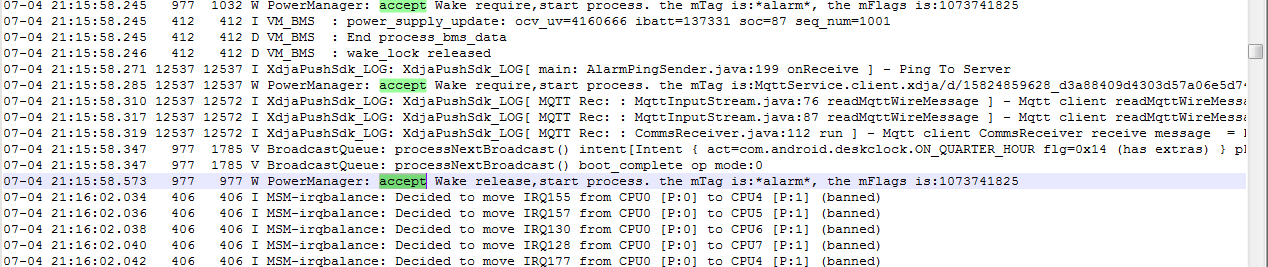
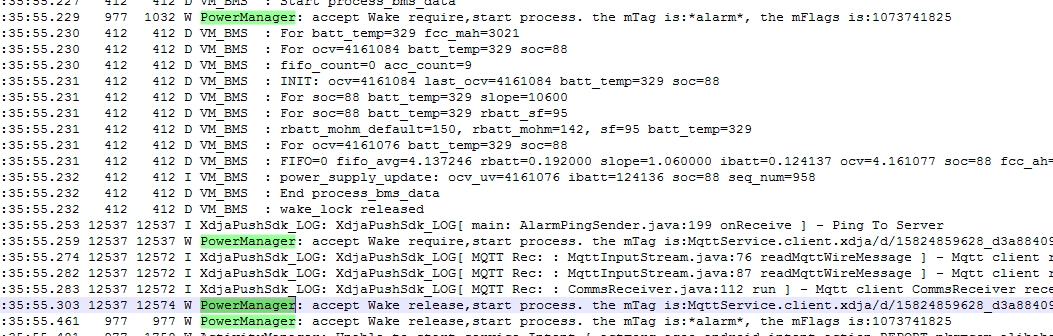
对比两段日志,右边的是正常的,左边的是有问题的,我们发现左边的wakelock只有申请,但是没有被释放,这造成了这个wakelock持续了20分钟。
6)总结
- 这里仅仅是介绍了大体的思路,测试过程中的手段是多样的,而且是会随意结合起来使用的。这需要多测试积累经验。
- 大家可以先按照这个基本的思路来进行尝试。
两份测试数据对比
- 我个人觉得对比测试数据对发现app的耗电问题价值不是特别大,但是可以验证我们的测试数据是否稳定:举个例子,同样测试环境(同样的手机、相同时间、相同操作),但是获取到的bugreport数据却相差很大,那么这时候测试数据具有偶然性,所以我们还得再增加测试来确保数据的准确性。
我这里取得了两份测试数据,故意让他们测试环境不一样(测试时间不同),来看看有什么差异:

从上所示,左侧边栏我们比较熟悉,这里还是主要关注:Device’s Power Estimates(耗电排行情况)和 Userspace Wakelocks(wakelock情况)
- 右侧我们看到有紫色的区域,这是工具为我们表示出可能存在问题的点。
总结
- 正常情况下,两份同等条件下获取的数据,差别不应该太大。
总结
- 本文主要是对battery-historian的基本使用做了个简单介绍。是方便大家在测试电量时能有分析问题的思路。
- 更多用法还得靠大家自己多测试去摸索。